¿Qué es un error desconocido ocurrido en Mac??
Un error desconocido ocurrido es un tipo de error que han informado las víctimas, cada vez que intentan abrir iMessage. Los principales problemas que ocurren debido a este mensaje de error es que el software iMessage no funciona. Este error específico puede ser causado por una amplia gama de razones, desde un error en el código de iMessage o macOS hasta una infección de virus.
Lea este artículo para obtener más información sobre la Mac Ocurrió un error desconocido y cómo reparar su dispositivo.
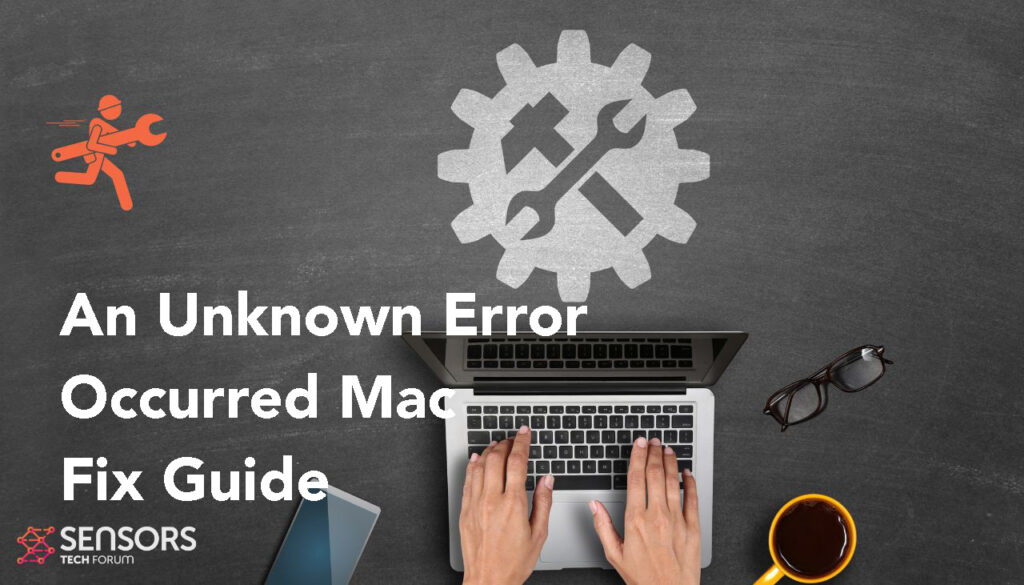
Resumen de un error desconocido
| Nombre | Un error desconocido ocurrió |
| Escribe | Error de bloqueo de la aplicación |
| Descripción breve | Ventana emergente con un mensaje “Un error desconocido ocurrió”. |
| Los síntomas | Aparece un mensaje de Error desconocido cuando los usuarios intentan iniciar sesión en su iMessage en Mac. |
| Programa | iMessage |
| Herramienta de reparación |
Prueba esta solución para reparar su Mac o PC de errores y optimizar el rendimiento del sistema: Descargar
SpyHunter
|
Un error desconocido ocurrió – ¿Cuáles son sus síntomas?
Se produjo un error desconocido El problema de iMessage apareció por primera vez en Publicación en los foros de la comunidad de Apple, donde una víctima se quejó de haber recibido el siguiente mensaje:
error desconocido que ocurre con iMessage en Mac
Después de actualizar a Monterey, sigo recibiendo “Un error desconocido ocurrió” cuando trato de iniciar sesión en iMessage.
Otros efectos secundarios de ver este mensaje de error que debe observar en su Mac incluyen los siguientes:
- La velocidad de Internet comienza a disminuir.
- Su dispositivo puede comportarse de manera errática.
- Algunas de sus otras aplicaciones pueden dejar de funcionar.
Se cree que Ocurrió un error desconocido es un error de tiempo de ejecución que puede aparecer debido a problemas de compatibilidad., relacionado con cómo macOS se corresponde con iMessage y su cuenta de Apple. Hemos visto errores de compatibilidad similares, como el error de netflix, Código de error 1309 y Código de error 101 . Sigue leyendo este artículo para ver varias sugerencias sobre cómo solucionarlo..
Un error desconocido ocurrió – Como arreglarlo?
Según uno de los expertos de la comunidad de Apple, una solución para este error que puede funcionar para usted incluye seguir los pasos mencionados a continuación:
- Asegúrese de hacer una copia de seguridad de todo y cierre sesión en su cuenta de Apple.
- Intente crear un nuevo usuario en su dispositivo macOS, como si otro miembro de la familia por decir, tambien lo esta usando.
- Ahora vaya a su iCloud e inicie sesión con su nuevo perfil y luego debería comenzar a funcionar correctamente.
- Después de esto sucede, simplemente debe cerrar sesión en el nuevo perfil e iniciar sesión con el anterior y debería arreglarse.
Si estas correcciones no funcionan para usted, prueba los pasos que hemos mencionado debajo. Están diseñados para ayudar a la mayoría de los usuarios de Mac o PC a solucionar Runtime y otros tipos de problemas en sus Mac en caso de que nada más funcione.:
Paso 1: Cierre cualquier aplicación o programa que pueda estar en conflicto.
Cuando obtienes errores, como éste, a menudo, las aplicaciones en conflicto pueden ser el caso. Abajo, puede encontrar las soluciones para cerrar aplicaciones en conflicto para Windows y macOS:
Para Windows:
Abierto Administrador de tareas y el tipo Ctrl-Alt-Supr y luego ve a la pestaña Procesos, después de lo cual, detenga cualquier programa en ejecución que pueda estar en conflicto haciendo clic derecho y haciendo clic en Proceso finalizado.
para mac OS:
Ir monitor de actividad, marque cualquier proceso que crea que es sospechoso y ciérrelo haciendo clic en el “X” botón en la parte superior izquierda sobre ellos.
Después de haber hecho esta corrección, debe observar si este error volverá a aparecer si inicia y detiene un proceso específico.
Paso 2: Actualice y vuelva a instalar cualquier software que crea que es problemático.
Para Windows:
Ir Programas y características (Desinstalar un programa), seleccione el programa que desea desinstalar y haga clic en “Desinstalar”.
para mac OS:
Ir aplicaciones y arrastre el icono de su programa a Compartimiento para desinstalarlo. para mac OS, puedes ir a tu AppStore y hacer clic en el “Actualizaciones” pestaña para verificar si alguna aplicación está desactualizada.
Paso 3: Instala las últimas actualizaciones de tu SO.
Para Windows:
Abre tu Centro de Actualización desde Ajustes o Panel De Control – Actualizaciones y vea si tiene las últimas actualizaciones de Windows. Si no, debería ver un botón para descargarlos y ejecutarlos.
para mac OS:
Ir Preferencias del Sistema – Actualización de software y busque una versión más nueva de macOS. Verá un botón para instalarlo y Mejorar si esta disponible.
Paso 4: Escanee su computadora en busca de errores y optimícela automáticamente.
Si encuentra muchos errores mientras usa su Mac, debería considerar escanearlo para optimizar su rendimiento automáticamente. Por supuesto, también puedes probar optimizar tu Mac manualmente.
Si ha probado la mayoría de las correcciones, pero sigues recibiendo mensajes de error, entonces el mejor consejo a seguir es revisar su computadora para:
- Los virus.
- Cookies de rastreo y otros objetos molestos y dañinos.
- Archivos problemáticos.
- Software no deseado.
- Adware.
- Los secuestradores de navegador.
- Otros errores que pueden estar ralentizándolo.
Puede hacer todo esto ejecutando un escaneo automático de su computadora usando un software anti-malware profesional. Una herramienta tan avanzada es creada por expertos en ciberseguridad y tecnología y está garantizada para ayudar a detectar y eliminar cualquier archivo malicioso y lo que sea que pueda estar causando errores y optimizar su computadora para que vuelva a ser rápida.:
El escáner Spy Hunter solo detectará el problema. Si desea que el problema se elimine automáticamente, usted necesita comprar la versión completa de la herramienta anti-malware.Obtenga más información sobre la herramienta de SpyHunter Anti-Malware / Cómo desinstalar SpyHunter
Errores Mac – preguntas frecuentes
¿Qué son los errores de Mac??
Los errores de Mac son problemas defectuosos de macOS. Son diferentes tipos, afectando a varios programas que se ejecutan en tu Mac.
Dado que macOS se actualiza con frecuencia, es más fácil corregir tales errores, debido a la forma en que este sistema operativo está construido.
¿Qué significan los códigos de error de Mac??
Los códigos de error en Mac son cómo su macOS explica los diferentes tipos de problemas que pueden ocurrir en él. El número del código de error de Mac aparece en su pantalla, y te muestra el error con algún texto explicativo para ayudarte a solucionarlo.
Estos códigos de error existen para problemas pequeños y grandes, y en algunos casos, pueden significar que hay un problema importante con su dispositivo.
¿Por qué veo errores en mi Mac??
Las razones pueden variar. Estos pueden deberse a un código mal escrito., software defectuoso, aplicación externa modificando su aplicación, incompatibilidad, problemas con los recursos necesarios para ejecutar la aplicación, e incluso un Infección de malware de Mac.
Qué tipos de errores de Mac existen?
Al igual que con dispositivos de Windows, también hay algunos tipos de errores generales con Mac, Incluido:
- Errores de tiempo de ejecución – cuando ejecutas un programa y falla por código mal escrito, incompatibilidad con el programa y los servidores web u otros problemas, como malware.
- Errores lógicos – algo en la lógica hace que el programa no devuelva resultados.
- Errores aritméticos – un tipo de error lógico, que implica un error de cálculo debido a una configuración errónea o código que no se ajusta a la misma lógica que el sistema lee.
- Errores de recursos – cuando su dispositivo no cumple con los recursos necesarios para ejecutar un programa o si el programa está codificado defectuoso, por lo que requiere más recursos de los necesarios.
- Errores de interfaz – cuando hay una diferencia entre lo que se supone que debe hacer una aplicación y lo que realmente hace.
- Errores de compilación – cuando el compilador de un software no logra convertir un código complicado en un lenguaje simple, comprensible para tu Mac.
Cuáles son los errores más comunes de Mac?
Según diferentes fuentes y foros en línea., los errores más comunes en Mac llevan los siguientes códigos:
- Código de error 36 – cuando Finder no puede leer o escribir un archivo en tu Mac.
- Código de error 41 – causado por malware, software desactualizado o archivos y directorios dañados.
- Código de error 50 – cuando no puede copiar y pegar un archivo en otra unidad, como USB o un SSD o HDD externo.
- Código de error 2003F – aparece cuando intenta reinstalar su macOS en modo de recuperación. Las posibles causas incluyen sectores defectuosos en el disco duro, el malware, etc.
Qué hacer si veo un error de Mac?
Si ves un error en tu Mac, su primer trabajo es comprobar el significado de la misma. Entonces, puedes ver foros de confianza, como Apple Discussions o SensorsTechForum para encontrar diferentes tipos de soluciones para el problema.
Cómo dejar de recibir errores de Mac?
No puedes. Mientras haya personas escribiendo el código, siempre existirá el factor del error humano. Sin embargo, hay varias medidas que puede tomar para reducir significativamente la posibilidad de obtener un error de Mac:
- Revisa y actualiza tu Mac y tus Apps (si es posible) a la última versión diariamente.
- Instale un antimalware de confianza para Mac.
- Instala un optimizador para tu Mac, que mantendrá todas tus aplicaciones actualizadas, eliminar software basura, y mejora la salud de tu Mac.
- Solo instale aplicaciones de fuentes confiables.


